Proe三维训练四十九之拉伸与倒角
1、如下图示,
打开Proe软件,新建一缺省的实体零件,
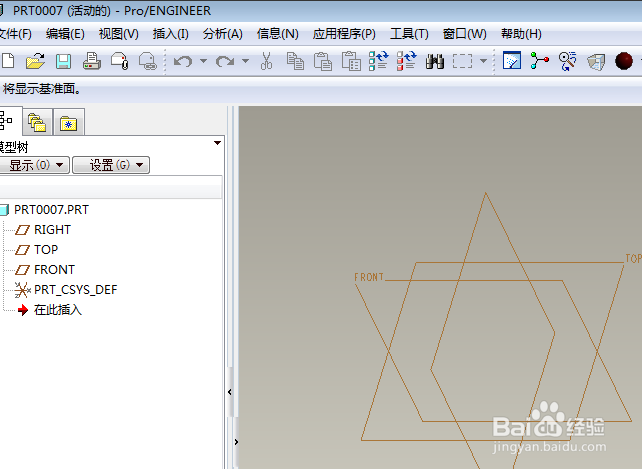
2、如下图所示,
执行【拉伸——放置——定义——FRONT面——草绘】,
直接进入草绘环境。
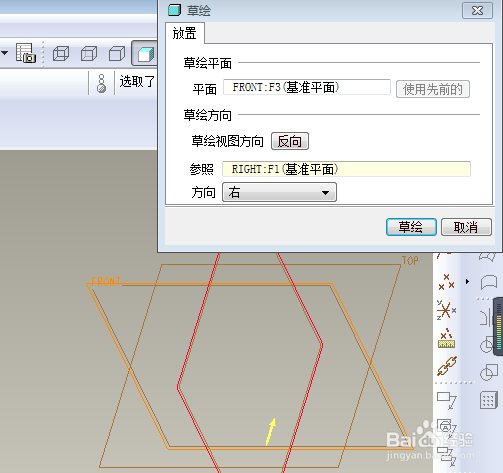
3、如下图所示,
激活矩形命令,画一个正方形,
双击修改边长为100,边距离轴为50,
点击右边工具栏中的√,完成并退出草绘。
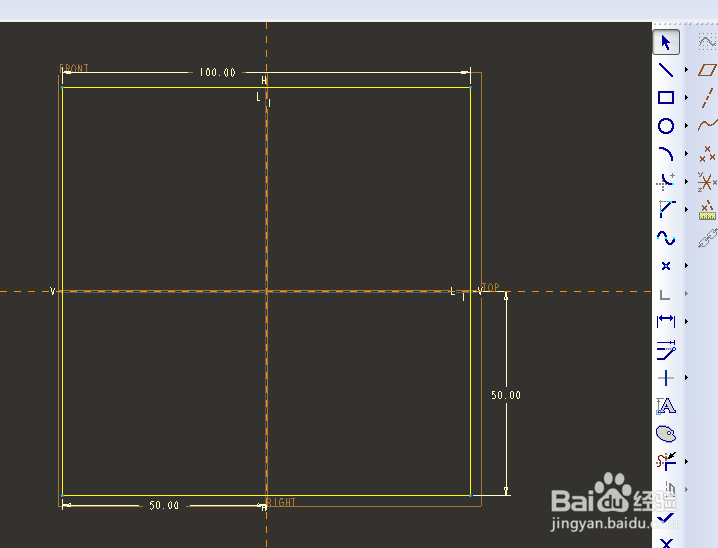
4、如下图所示,
双击修改拉伸高度为50,调整方向,
回车,完成并结束拉伸操作。
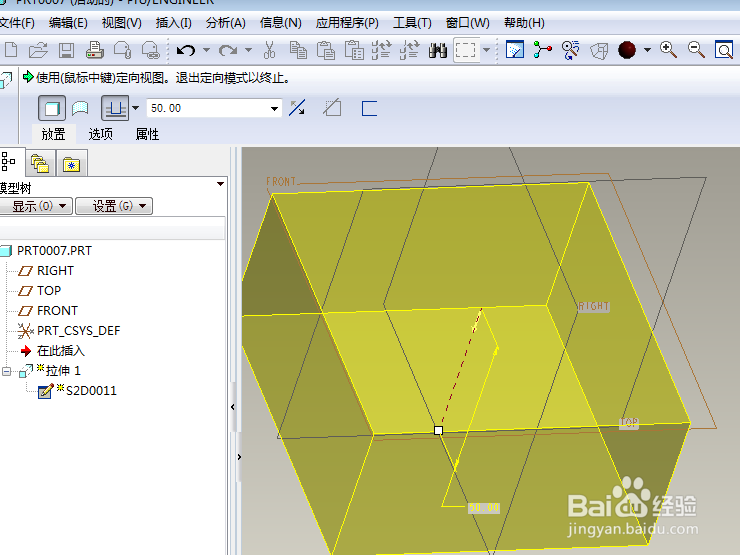
5、如下图所示,
执行【拉伸——放置——定义——FRONT面——草绘】,
直接进入草绘环境。
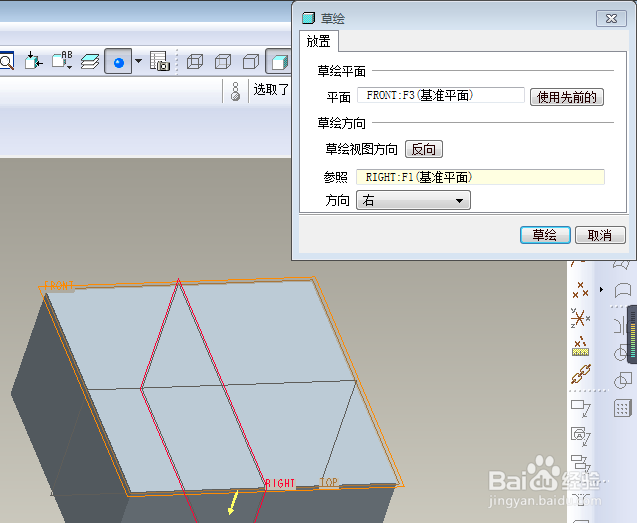
6、如下图所示,
激活矩形命令,画一个正方形,
双击修改边长为60,边距离轴为10,
点击右边工具栏中的√,完成并退出草绘。
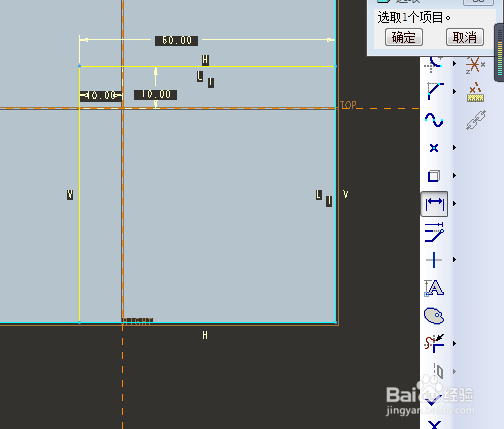
7、如下图所示,
双击修改拉伸高度为30,调整方向,点击去除材料
回车,完成并结束拉伸操作。
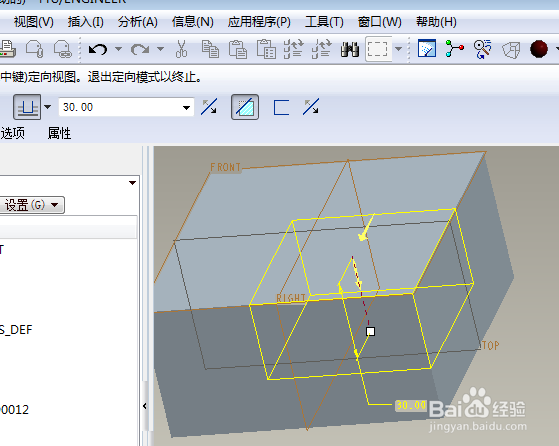
8、如下图示,
点击右边工具栏中的倒角命令,
左上角设置倒角方式为D1xD2,
设置D1为30,D2为20,
选择两条实体边线,调整方向,
回车,完成并结束倒角操作。
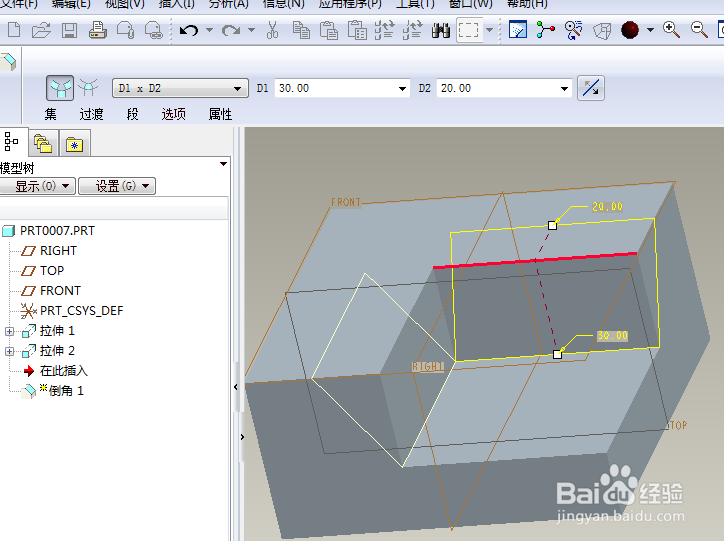
9、如下图所示,
隐藏所有的基准,
、、、、、、、
至此,
这个三维实体零件就创建完成,
本次训练结束。
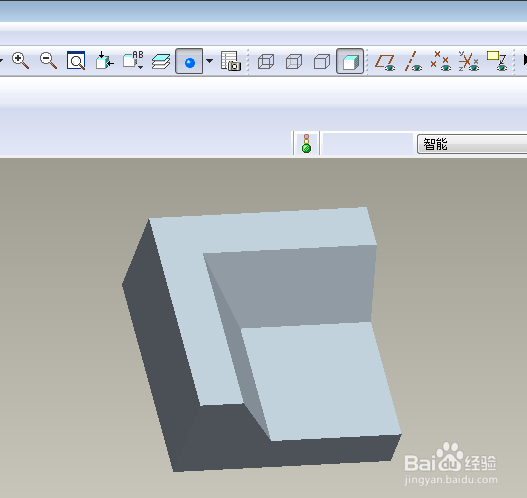
声明:本网站引用、摘录或转载内容仅供网站访问者交流或参考,不代表本站立场,如存在版权或非法内容,请联系站长删除,联系邮箱:site.kefu@qq.com。
阅读量:121
阅读量:51
阅读量:123
阅读量:179
阅读量:191